Du kan lagre en e-mail-adresse, der er hentet ved hjælp af bibliotekslisterne på netværket med brug af LDAP-servere (Lightweight Directory Access Protocol).
Du kan også registrere e-mailadresser, du henter som I-faxadresser.
Adresser hentet fra serveren
BEMÆRK! |
Du skal muligvis først indstille LDAP-servere, afhængigt af netværksmiljøet. For flere informationer kan du se "Registrering af en LDAP-server." |
1.
Tryk på  .
.
 .
.2.
Tryk på [Angiv modtager] → [Registrér modtagere] → [Registrér ny adresse].
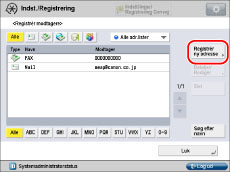
3.
Tryk på [LDAP-server].
Hvis skærmbilledet Indtast netværkspassword bliver vist, skal du indtaste brugernavn og password → tryk på [OK]. Når du har trykket på [OK], bliver det password, du har indtastet, vist som stjerner (********) på skærmbilledet Indtast netværkspassword.
Skærmbilledet til indtastning af netværkspassword bliver vist, hvis indstillingerne for [Registrér LDAP-server] er som følgende:
<Vis godkendelsesdialog under søgning> er slået 'Til'.
Hvis brugernavn, password eller domænenavn er forkert.
VIGTIGT |
Du kan ikke søge efter en modtager via en LDAP-server, hvis der er mere end fem minutter mellem tidsindstillingen for serveren og maskinen. Kontrollér tidsindstillingen på serveren og maskinen, hvis du ikke kan sende, selvom brugernavn og password er korrekt. Antallet af søgeresultater, der bliver vist, vil ikke overskride den maksimale grænse, der er fastsat i <Maks. antal søgeadr.> i [Registrér LDAP-server] i [Angiv modtager] (Indstillinger/Registrering). Hvis den ønskede modtager ikke bliver vist, skal du enten øge <Maks. antal søgeadr.> eller ændre søgekriteriet. (Se "Registrering af en LDAP-server.") |
4.
Søg efter en modtager.
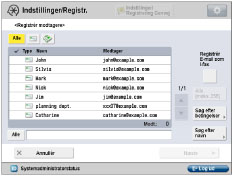
BEMÆRK! |
Udføres en ny søgning efter modtagere, mens et søgeresultat allerede vises på skærmen, slettes det viste søgeresultat. Hvis søgeresultatet for det angivne kriterium vises, ryddes søgeresultatet, og søgning for alle kriterier behandles, når du trykker på [Alle]. Hvis du indstiller [Auto-søgning med LDAP-server] til 'Fra', sker der intet på modtagerlisten, før du udfører en søgning. Hvis søgeresultatet fra [Søg efter betingelser] vises på skærmbilledet med søgelisten, kan du ikke yderligere trykke på [Søg efter navn] for at indsnævre søgningen efter navn. Er en modtager registreret med en e-mail-adresse og et faxnummer, kan du søge efter denne e-mail-adresse ved at indtaste faxnummeret som søgekriterium og omvendt. |
Hvis du vil indsnævre søgningen efter modtagere ved at indtaste bogstaver fra navnet med tastaturet:
Hvis du vil indsnævre søgningen efter modtagere ved at indtaste bogstaver fra navnet med tastaturet:
Tryk på [Søg efter navn].
Indtast søgeteksten på skærmens tastatur → tryk på [OK].
Indtast tegn startende med navnets første tegn. Du kan kun søge ved at indtaste det første bogstav i navnet.
Ønsker du at søge efter modtagere ved at indtaste søgekriterier:
Tryk på [Søg efter betingelser].
Tryk på dropdown-listen Søgekategori → vælg den ønskede søgekategori.
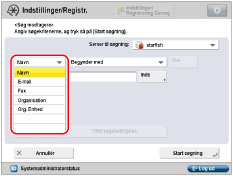
Du kan vælge mellem følgende søgekategorier:
[Navn]: | Navnesøgning. |
[E-mail]: | E-mailadresse-søgning. |
[Fax]: | Faxnummer-søgning. |
[Organisation]: | Organisationssøgning. |
[Org.enhed]: | Søgning af organisationsenhed (f.eks. afdelinger i en organisation). |
For eksempel, hvis cn(common name)=user1, ou(organization unit)=salesdept, o(organization)=canon, c(country)=jp er navnet i biblioteket, skal du indtaste organisation/organisationsenhed på brugeren, som følger:
organisation=canon
organisationsenhed=salesdept
BEMÆRK! |
Organisation/organisationsenhed kan kun benyttes som søgekategorier, hvis informationen er blevet registreret på LDAP-serveren. Detaljeret søgning efter organisation/organisationsenhed vil måske ikke kunne udføres afhængigt af, om attributtyperne er blevet registreret på en LDAP-server, og afhængigt af applikationstypen på serveren. Du kan også tilføje yderligere brugerdefinerede søgefunktioner. (Se "Registrering/redigering af LDAP-søgefunktioner.") |
Tryk på dropdown-listen Søgekriterium → vælg det ønskede søgekriterium.
Mulige kriterier er:
[Indeholder]: | Resultatet skal indeholde de indtastede navn, e-mailadresse, faxnummer, organisation eller organisationsenhed. |
[Indeholder ikke]: | Resultatet må ikke indeholde det indtastede navn, e-mailadresse, faxnummer, organisation eller organisationsenhed. |
[Lig med]: | Resultatet skal indeholde nøjagtigt det samme som det indtastede navn, e-mailadresse, faxnummer, organisation eller organisationsenhed. |
[Afviger fra]: | Resultatet skal være forskelligt fra det indtastede navn, e-mailadresse, faxnummer, organisation eller organisationsenhed. |
[Begynder med]: | Resultatet skal begynde med de samme bogstaver, som du indtastede for navnet, e-mailadressen, faxnummeret, organisationen eller organisationsenheden. |
[Slutter med]: | Resultatet skal slutte med de samme bogstaver, som du indtastede for navnet, e-mailadressen, faxnummeret, organisationen eller organisationsenheden. |
Tryk på [Indstil].
Indtast teksten, der skal søges efter → tryk på [OK].
Vil du redigere det gemte søgekriterium, skal du trykke på [Indstil] → indtast det nye søgekriterium.
For at fortsætte med at tilføje flere søgekriterier skal du trykke på [Tilføj søgebetingelse] → [eller] eller [og] → gentag trinnene.
[eller]: | Maskinen søger og fremkommer med et resultat, der matcher ét eller flere af de specificerede søgekriterier. |
[og]: | Maskinen søger og returnerer et resultat, der matcher alle de specificerede søgekriterier. |
Vil du slette et søgekriterium, skal du trykke på [Slet]. Vil du angive nye søgekriterier, skal du trykke på [Slet] → gentag trinnene for at angive det nye søgekriterium.
BEMÆRK! |
Du kan angive op til fire forskellige søgekriterier på en gang. Hvis du angiver tre eller flere søgekriterier, kan du ikke benytte både [eller] og [og] sammen. |
Tryk på [Start søgning].
For at annullere søgningen, mens maskinen søger efter dine kriterier, skal du trykke på [Annullér]. Hvis maskinen finder nogle resultater, før du trykker på [Annullér], vil disse søgeresultater blive vist.
BEMÆRK! |
Hvis du trykker på [Start søgning] uden at angive nogen søgekriterier, vises alle adresserne, der er gemt på LDAP-serveren. |
5.
Vælg den modtager, du ønsker at lagre i adressebogen fra søgeresultaterne → tryk på [Næste].
Du kan vælge flere modtagere.
Hvis du ønsker at vælge de første 256 modtagere, skal du trykke på [Alle (maks. 256)]. (Hvis du vælger en modtager, ændres tasten til [Slet det valgte].)
Du kan registrere den valgte e-mailadresse som en I-faxadresse ved at trykke på [Registrér E-mail som I-fax]. For at registrere e-mail-adresser som I-faxadresser, skal du registrere én ad gangen.
Hvis Sæt til ekstern fax er aktiveret, kan du begrænse typen på de modtagere, der bliver vist i resultatlisten, ved at trykke på dropdown-listen og vælge den ønskede type modtager.
BEMÆRK! |
For at annullere den valgte modtager skal du vælge modtageren igen. |
6.
Registrér de valgte modtagere.
Hvis du kun vælger én modtager:
Kontrollér modtageren → tryk på [OK].
Redigér om ønsket modtagerens indhold.
Hvis adresselisten er gemt med et adgangsnummer, og [Administrér adressebogens adgangsnumre] er indstillet til 'Til' i [Angiv modtager] (Indstillinger/Registrering), skal du trykke på [Næste].
Tryk på [Adgangsnummer].
Tryk på [Adgangsnummer] → indtast adgangsnummer med  -
-  (taltaster).
(taltaster).
 -
-  (taltaster).
(taltaster).Tryk på [Bekræft] → indtast adgangsnummeret igen for bekræftelse → tryk på [OK] → [OK].
Hvis du ikke ønsker at vælge et adgangsnummer for denne modtager, skal du trykke på [OK] uden at indtaste noget nummer.
Hvis du vælger flere modtagere:
Vælg den adresseliste, hvor du vil lagre adresserne → tryk på [OK].
Hvis adresselisten er gemt med et adgangsnummer, og [Adgangsnummer] er indstillet til 'Til' i [Administrér adressebogens adgangsnumre] (Indstillinger/Registrering), skal du trykke på [Næste].
Tryk på [Adgangsnummer] → indtast adgangsnummer med  -
-  (taltaster).
(taltaster).
 -
-  (taltaster).
(taltaster).Tryk på [Bekræft] → indtast adgangsnummeret igen for bekræftelse → tryk på [OK] → [OK].
Hvis du ikke ønsker at vælge et adgangsnummer for denne modtager, skal du trykke på [OK] uden at indtaste noget nummer.
Hvis du ønsker at registrere et faxnummer eller en I-faxadresse som en ny modtager: Læs den viste meddelelse → tryk på [OK].
BEMÆRK! |
Det maksimale antal modtagere, der kan vælges på en gang, er 256. |
7.
Tryk på [Luk].
BEMÆRK! |
For flere informationer om LDAP-servere kan du se "LDAP-serverindstillinger." Den information, som kan hentes via LDAP-serveren varierer afhængigt af det tilbehør, der er aktiveret eller installeret, som det fremgår her: Hvis Sæt til ekstern fax ikke er aktiveret: navne og e-mailadresser Hvis Sæt til ekstern fax er aktiveret: navne, e-mailadresser og faxnumre |